iOS 15 là phiên bản hệ điều hành mới được Apple ra mắt với nhiều tính năng hay như: bật Live Text, đặt hình nền trình duyệt Safari,… Tuy nhiên nhiều người dùng chưa quen cách sử dụng hoặc bị lôĩ khi cập nhật iOS 15 vầ muốn quay về phiên bản iOS 14. Trong bài viết này, mình sẽ hướng dẫn hạ cấp iPhone chạy iOS 15 xuống 14.8 không bị mất dữ liệu đơn giản.
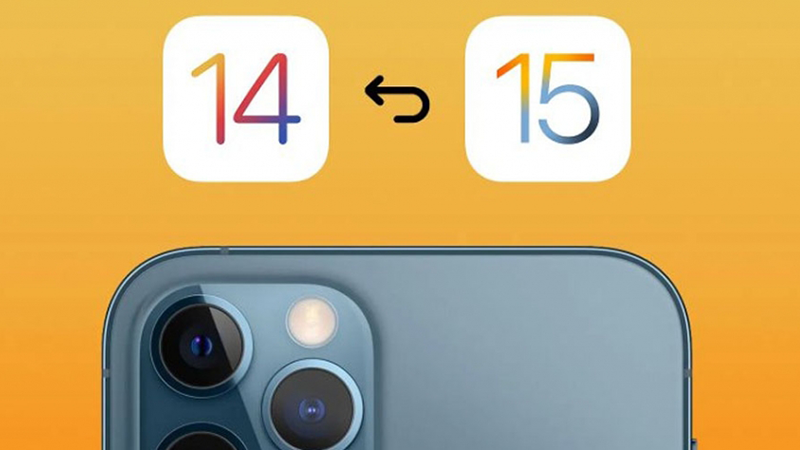
Cách hạ cấp iPhone chạy iOS 15 xuống 14.8 không mất dữ liệu
I. Những điều cần biết trước khi gỡ cài đặt iOS 15
Những điều cần biết trước khi gỡ cài đặt iOS 15:
- Bạn chỉ có thể khôi phục bản sao lưu iOS 14 trên iPhone sau khi hạ cấp xuống iOS 14.8. Người dùng không thể khôi phục bản sao lưu iOS 15 trên iPhone của mình.
- Bạn nên tạo bản sao lưu tất cả các tệp và tài liệu quan trọng trên thiết bị để không bị mất dữ liệu.
- Nếu bạn có Apple Watch được ghép nối với iPhone đang chạy watchOS 8, hãy hạ cấp xuống watchOS 7 vì bạn sẽ không thể hạ cấp iPhone nếu không hạ cấp Apple Watch.
II. Cách hạ cấp iPhone chạy iOS 15 xuống 14.8 không mất dữ liệu
1. Hướng dẫn nhanh
- Mở Cài đặt, bấm vào tên bạn ở dòng trên cùng.
- Chọn mục Tìm, tiếp tục nhấn mục Tìm iPhone > Gạt thanh trượt sang trái để tắt tính năng Tìm iPhone
- Bạn truy cập vào trang web sau trên máy tính: ipsw.me > Chọn mục iPhone
- Chọn vào mẫu iPhone của bạn > Chọn mục iOS 14.8 trong phần trong phần Choose IPSW
- Nhấn mục Download để đợi tải về máy tính
- Bạn tải phần mềm iTunes trên máy tính
- Kết nối điện thoại iPhone với máy tính của bạn bằng dây cáp sạc. Trên máy tính, mở phần mềm iTunes > Nhấn biểu tượng iPhone trong iTunes
- Nhấn giữ phím Shift + nhấp vào nút Khôi phục iPhone (Restore iPhone) > Chọn tệp IPSW của iOS 14.8 mà bạn đã tải xuống trước đó.
- Nhấp vào nút Restore and Update > Nhấp vào nút Tiếp theo (Next) và Đồng ý (Agree)
- Khi quá trình hạ cấp hoàn tất, iPhone sẽ trở lại iOS 14.8 và thiết bị sẽ khởi động lại > Bạn chọn tuỳ chọn khôi phục từ bản sao lưu iCloud (Restore from iCloud Backup) tương thích với iOS 14.8
2. Hướng dẫn chi tiết
Bước 1: Mở Cài đặt, bấm vào tên bạn ở dòng trên cùng.
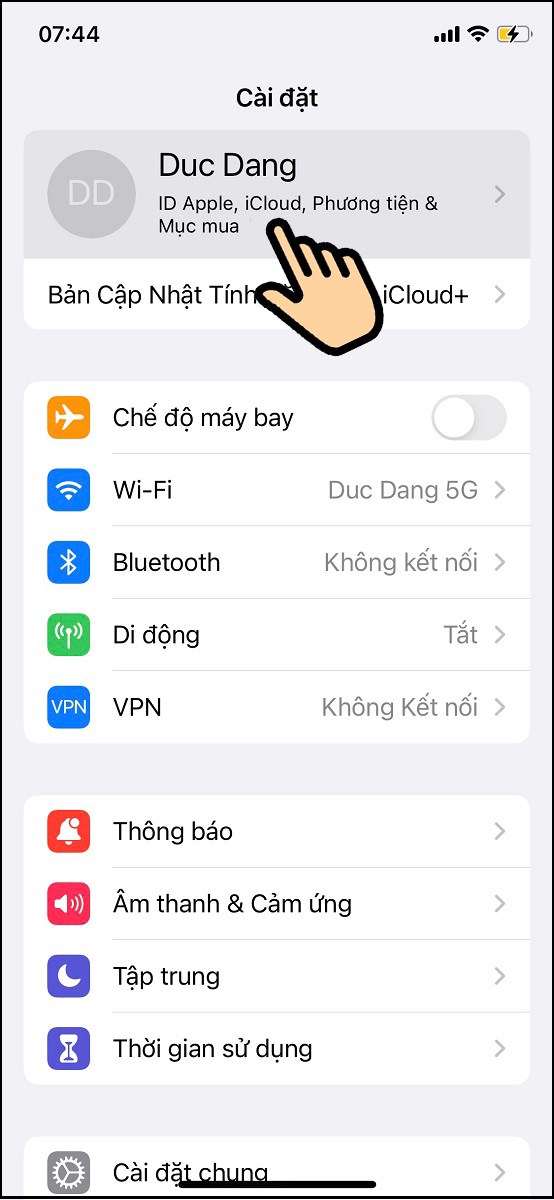
Mở Cài đặt, lên trên cùng bấm vào tên bạn
Bước 2: Chọn mục Tìm, tiếp tục nhấn mục Tìm iPhone
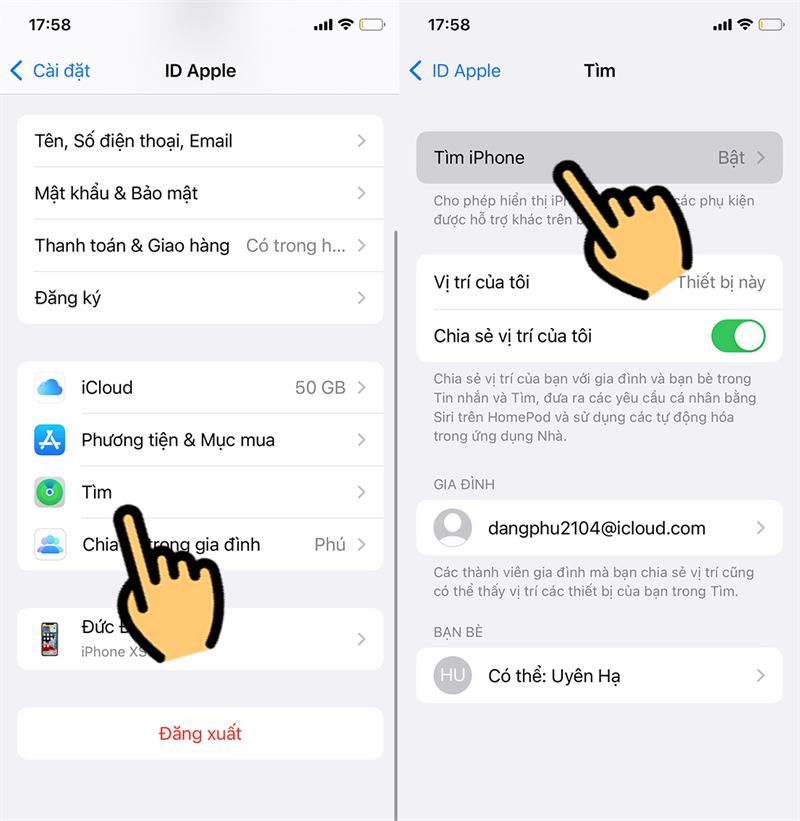
Chọn mục Tìm, tiếp tục nhấn mục Tìm iPhone
Bước 3: Gạt thanh trượt sang trái để tắt tính năng Tìm iPhone
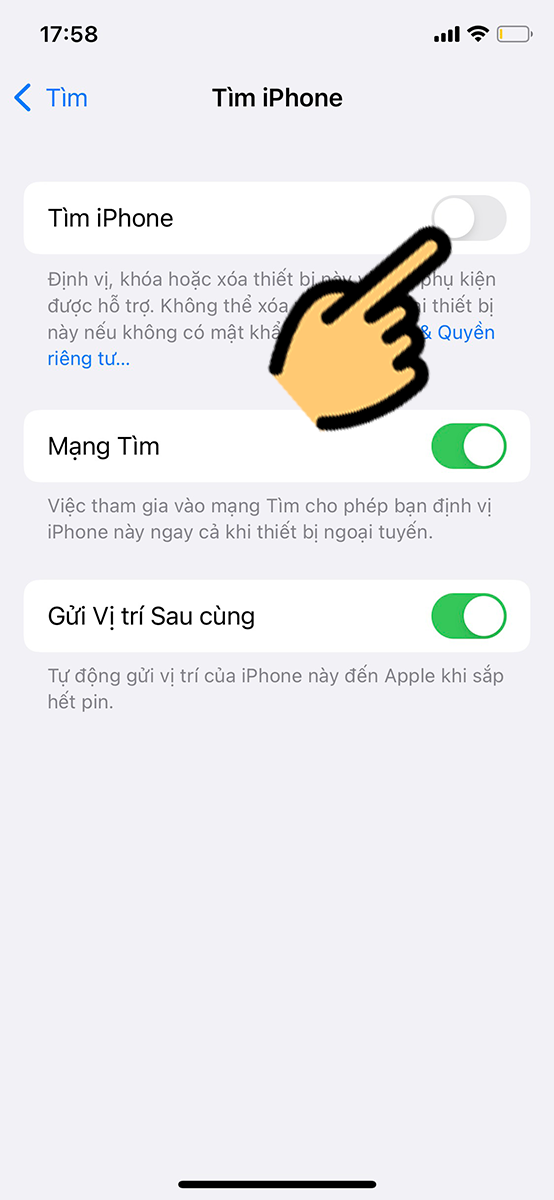
Gạt thanh trượt sang trái để tắt tính năng Tìm iPhone
Bước 4: Bạn truy cập vào trang web sau trên máy tính: ipsw.me
Bước 5: Chọn mục iPhone
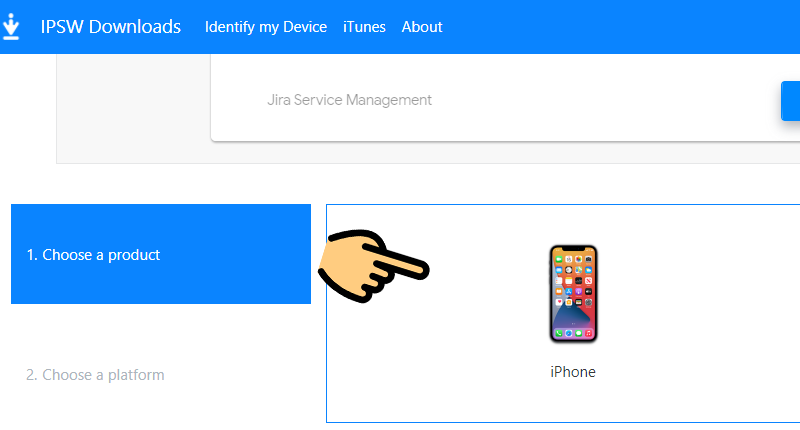
Chọn mục iPhone
Bước 6: Chọn vào mẫu iPhone của bạn
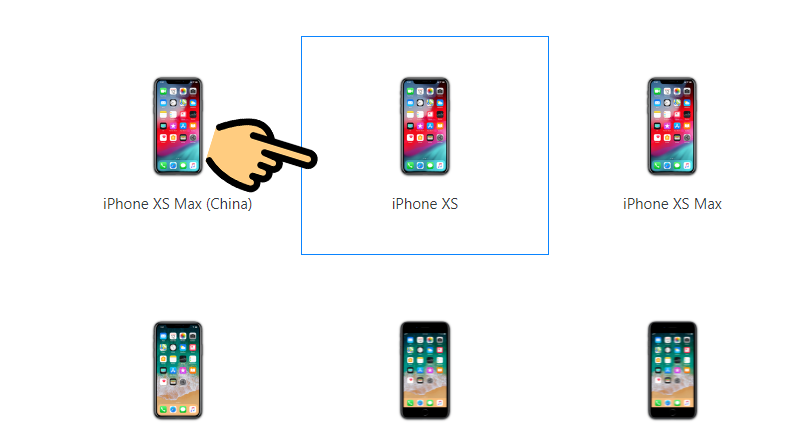
Chọn vào mẫu iPhone của bạn
Bước 7: Chọn mục iOS 14.8 trong phần trong phần Choose IPSW
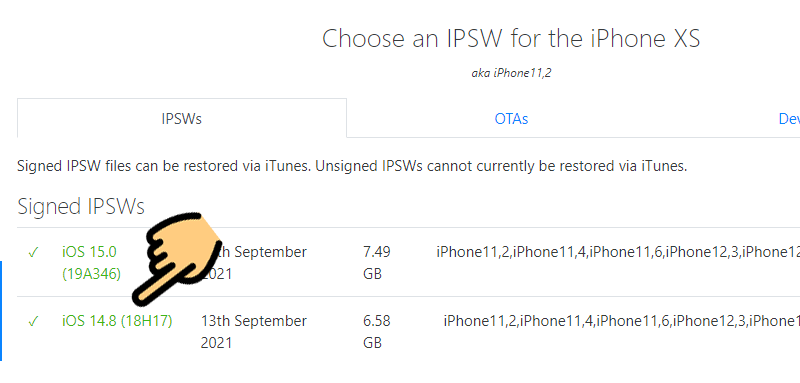
Chọn mục iOS 14.8
Bước 8: Nhấn mục Download để đợi tải về máy tính
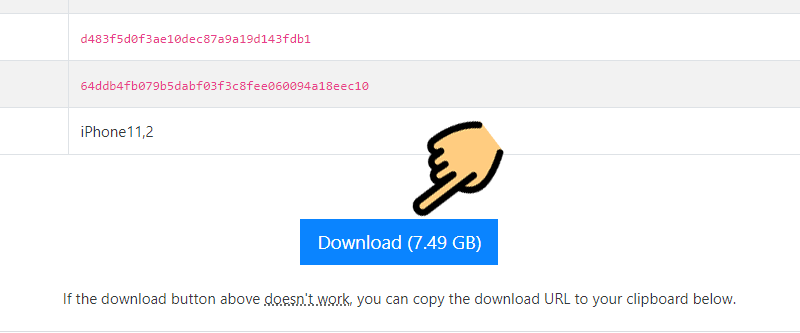
Nhấn mục Download
Bước 9: Bạn tải phần mềm iTunes trên máy tính để kết nối iPhone với máy tính. Bạn có thể tham khảo Hướng dẫn kết nối iPhone với máy tính qua iTunes.
Bước 10: Kết nối điện thoại iPhone với máy tính của bạn bằng dây cáp sạc. Trên máy tính, mở phần mềm iTunes. Sau đó bạn nhấn biểu tượng iPhone trong iTunes

Nhấn biểu tượng iPhone trong iTunes
Bước 11: Bạn nhấn giữ phím Shift đồng thời nhấp vào nút Khôi phục iPhone (Restore iPhone)
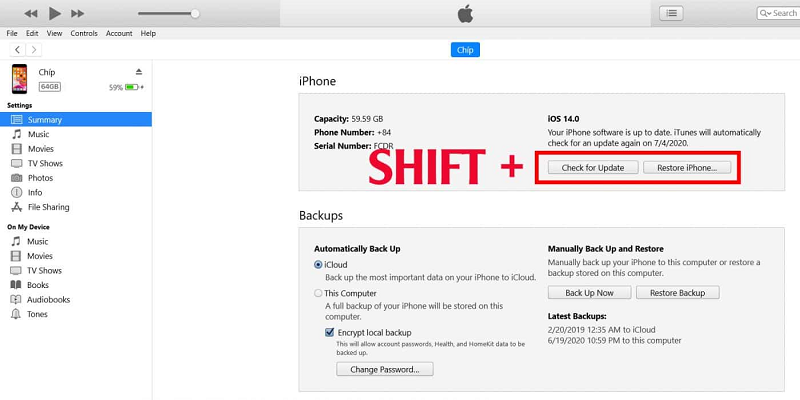
Bạn nhấn giữ phím Shift đồng thời nhấp vào nút Khôi phục iPhone
Bước 12: Sau đó chọn tệp IPSW của iOS 14.8 mà bạn đã tải xuống trước đó.
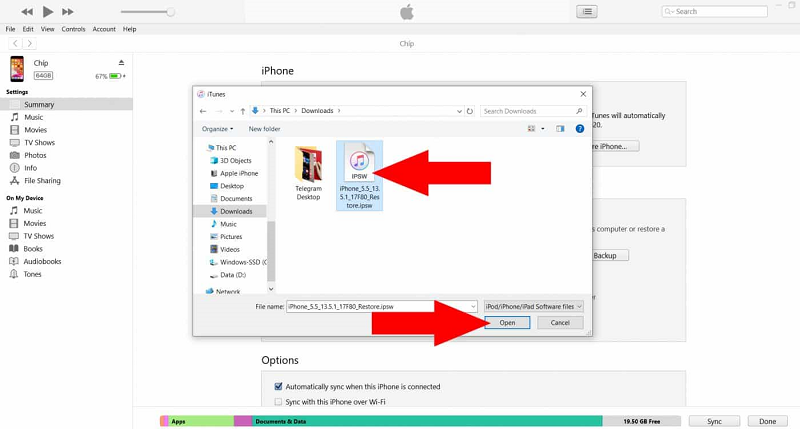
Chọn tệp IPSW của iOS 14.8
Bước 13: Sau đó nhấp vào nút Restore and Update để tiếp tục.

Nhấp vào nút Restore and Update
Bước 14: Nhấp vào nút Tiếp theo (Next) và Đồng ý (Agree) để tiến hành cài đặt.
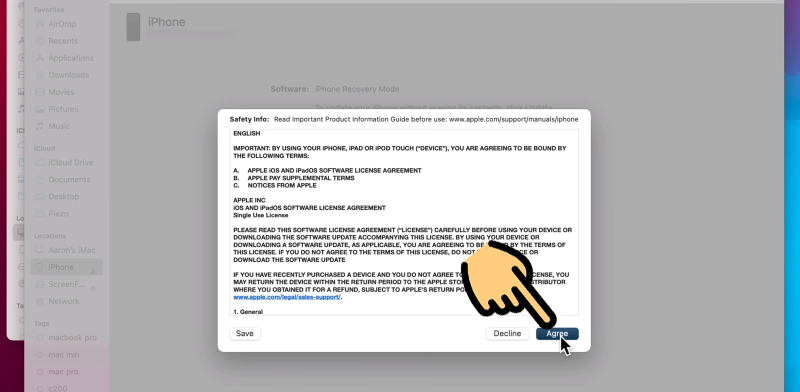
Nhấp vào nút Tiếp theo (Next) và Đồng ý
Bước 15: Khi quá trình hạ cấp hoàn tất, iPhone sẽ trở lại iOS 14.8 và thiết bị sẽ khởi động lại và bạn chọn tuỳ chọn khôi phục từ bản sao lưu iCloud (Restore from iCloud Backup) tương thích với iOS 14.8
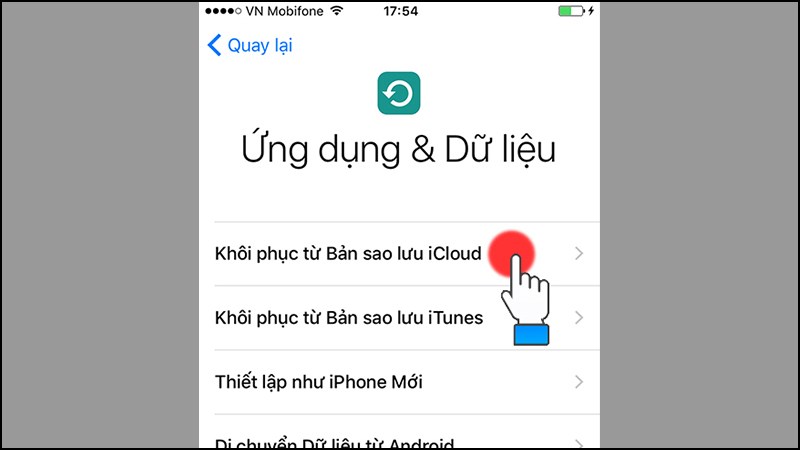
Khôi phục iPhone từ bản sao lưu
Trên đây là hướng dẫn hạ cấp iPhone chạy iOS 15 xuống 14.8 đơn giản, không bị mất dữ liệu. Hãy thử ngay tính năng này và để lại bình luận ở bên dưới nhé. Chúc bạn thành công!
















